Resumen de la IA
¿Está buscando optimizar la experiencia del usuario en su sitio web con el ajuste WPForms Enable Prefill By URL? ¿Prellenado de campos de formulario basado en interacciones previas? Aprovechar el poder de las cadenas de consulta para rellenar automáticamente los campos de un formulario a otro puede mejorar significativamente la comodidad y la eficiencia del usuario.
Imagínese un escenario en el que un usuario ya ha proporcionado cierta información en un formulario, y desea transferir esos datos sin problemas a otro formulario sin necesidad de volver a introducirlos. Mediante el uso de cadenas de consulta, puede lograr precisamente eso, la creación de un viaje más suave y más personalizado para sus visitantes.
Para ver un tutorial paso a paso de esta funcionalidad en acción, que incluye la creación de los 2 formularios y el paso de información de un formulario a otro, eche un vistazo a este artículo.
En este tutorial, vamos a centrarnos más en explicar los tipos de campo y cómo se ven en las cadenas de consulta para que puedas hacer tus formularios precompletados
Activar el relleno previo por URL
Antes de que podamos empezar a rellenar previamente los campos de nuestro formulario, primero debemos activar esta opción dentro de nuestro formulario para aceptar estos parámetros rellenados previamente desde otro formulario.
Para lograrlo, primero tendrá que crear un nuevo formulario o editar uno de sus formularios. A continuación, vaya a Configuración " General desde el constructor de formularios y dentro de las opciones avanzadas, active la opción Habilitar relleno previo por URL para activar esta opción.
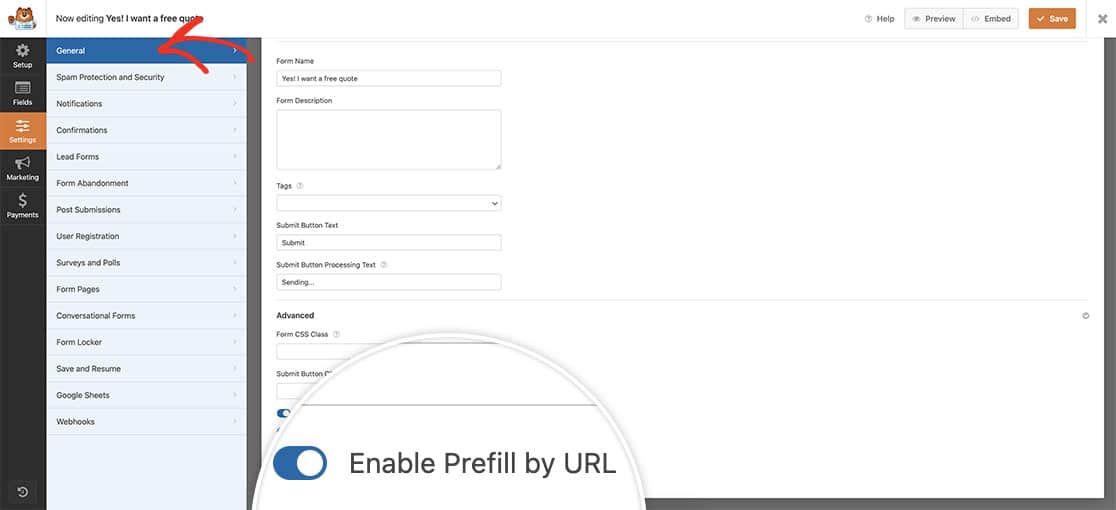
Montaje de la URL
A continuación, tendrá que construir una URL con una cadena de consulta, utilizando parámetros GET para señalar un campo específico e incluir el valor correspondiente. Curiosamente, el tipo de campo es irrelevante en este proceso. Independientemente del tipo de campo, todas las cadenas de consulta para habilitar el prellenado por URL en WPForms se adhieren a una estructura consistente. Por ejemplo, considere la siguiente URL con el formato fundamental de cadena de consulta:
http://test.com?wpf20_1_subfield=value
?wpf: Marca el comienzo de una cadena de consulta para la configuración de precompletar por URL de WPForms.- ID del formulario: Identifica el formulario objetivo (en la URL proporcionada, el ID del formulario es 20).
- ID de campo: Especifica el campo previsto dentro del formulario (en la URL dada, el ID de campo es 1).
- Identificador de subcampo (opcional): Se utiliza únicamente cuando se dirige a un subcampo, como el subcampo Ciudad dentro de un campo Dirección (en la URL de ejemplo, se etiqueta simplemente como "subcampo").
=(Signo de igualdad): Señala el inicio del valor.- Valor: Representa el valor que se desea añadir o seleccionar para un campo. Los espacios deben sustituirse por %20.
Utilizar la configuración de prellenado
En el tutorial del enlace anterior, la idea es que el visitante vea el primer formulario y complete alguna información básica. A continuación, pasar esa información a otro formulario con el botón Enviar.
Para lograrlo, vaya a Configuración » Confirmaciones en el generador de formularios. A continuación, seleccione Ir a URL (Redirigir) del Tipo de confirmación desplegable. A continuación, añada el wpf{formID}_{fieldID} cadena de consulta a la URL de redireccionamiento (véanse los ejemplos siguientes).
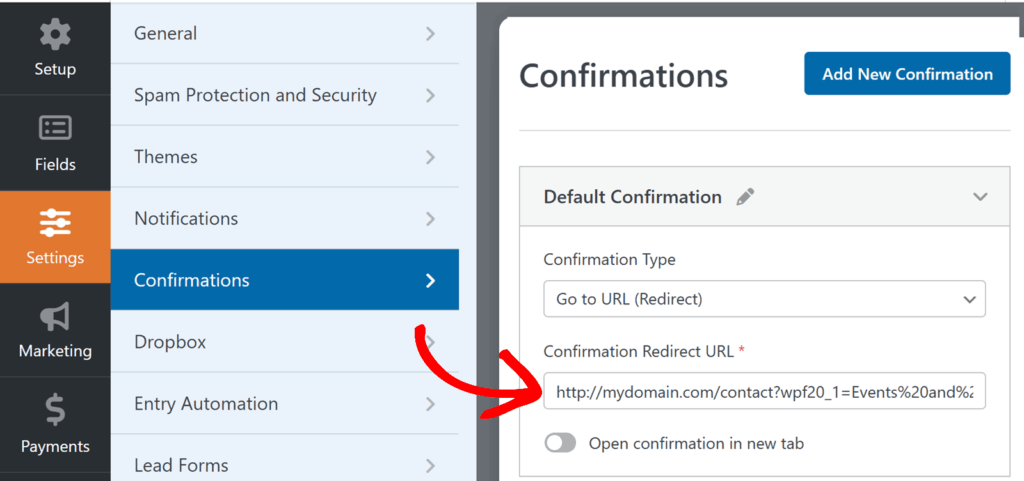
Un ejemplo es añadir esta URL a URL de redireccionamiento de confirmación. http://mydomain.com/contact?wpf20_1=Events%20and%20Parties
En este ejemplo, 20 es el ID del formulario y 1 es el ID del campo. La cadena de consulta debe hacer referencia al formulario y al ID del campo en el wpf{formID}_{fieldID} formato para el campo que se rellenará previamente (claves de consulta personalizadas como contact-reason no rellenará los campos de WPForms).
Uso de la lógica condicional con esta configuración
Cuando se utiliza la lógica condicional junto con la configuración de rellenado previo, la funcionalidad funcionará a la perfección. Los campos condicionales seguirán ocultándose o mostrándose en función de los valores rellenados mediante el relleno previo. Es importante tener en cuenta que la lógica condicional se aplica después de que los campos se hayan rellenado dinámicamente, lo que garantiza que los formularios sigan funcionando como se espera.
Ejemplos de cadenas de consulta para campos específicos
Para usuarios más avanzados, esta tabla ofrece ejemplos que ilustran cómo configurar los parámetros GET para cada tipo de campo. Además, si un campo ofrece varias opciones de formato, también se incluyen ejemplos específicos para esas alternativas.
Texto de una línea
| Formato de campo / Variaciones | GET parámetros |
|---|---|
| - | ?wpf771_1=text%20of%20any%20length |
Párrafo
| Formato de campo / Variaciones | GET parámetros |
|---|---|
| - | ?wpf771_2=text%20of%20any%20length |
Desplegable
| Formato de campo / Variaciones | GET parámetros |
|---|---|
| - | ?wpf771_3=Second%20Choice |
| Mostrar valores activados | ?wpf771_4=dropdown1 |
| Opciones dinámicas: Tipo de entrada | ?wpf771_5=123( 123 es el ID del tipo de entrada) |
| Opciones dinámicas: Taxonomía | ?wpf771_6=12( 12 es el ID de la taxonomía) |
| Valor separado de la tubería (PSV) | ?wpf135_3={field_id="9|value_choice"} |
Elección múltiple
| Formato de campo / Variaciones | GET parámetros |
|---|---|
| - | ?wpf771_7=Second%20Choice |
| Mostrar valores activados | ?wpf771_8=choice2 |
| Elección de imagen | ?wpf771_9=Second%20Choice?wpf771_9=choice2(Depende de Mostrar valores opción) |
| Opciones dinámicas: Tipo de entrada | ?wpf771_10=123( 123 es el ID del tipo de entrada) |
| Opciones dinámicas: Taxonomía | ?wpf771_11=12( 12 es el ID de la taxonomía) |
| Valor separado de la tubería (PSV) | ?wpf135_3={field_id="9|value_choice"} |
Casillas de verificación
| Formato de campo / Variaciones | GET parámetros |
|---|---|
| - | ?wpf771_12=Second%20Choice?wpf771_12[]=Second%20Choice?wpf771_12[]=Second%20Choice&wpf771_12[]=Third%20Choice |
| Mostrar valores activados | ?wpf771_13=checkbox2 |
| Elección de imagen | ?wpf771_14=Second%20Choice?wpf771_14=checkbox2?wpf771_14[]=Second%20Choice&wpf771_14[]=Third%20Choice(Depende de Mostrar valores opción) |
| Opciones dinámicas: Tipo de entrada | ?wpf771_15=123?wpf771_15[]=124( 123 es el ID del tipo de entrada) |
| Opciones dinámicas: Taxonomía | ?wpf771_16=12?wpf771_16[]=13( 12 es el ID de la taxonomía) |
| Valor separado de la tubería (PSV) | ?wpf135_3={field_id="9|value_choice"} |
Números
| Formato de campo / Variaciones | GET parámetros |
|---|---|
| - | ?wpf771_17=2018 |
Nombre
| Formato de campo / Variaciones | GET parámetros |
|---|---|
| Simple | ?wpf771_18=name |
| Primero Último | ?wpf771_18_first=first%20name&wpf771_18_last=last%20name |
| Nombre Segundo apellido | ?wpf771_19_first=first%20name&wpf771_19_last=last%20name&wpf771_19_middle=middle%20name |
Correo electrónico
| Formato de campo / Variaciones | GET parámetros |
|---|---|
| - | [email protected] |
| Confirmación activada | [email protected] |
Acuerdo GDPR
| Formato de campo / Variaciones | GET parámetros |
|---|---|
| - | No compatible. El usuario debe hacer clic manualmente en la casilla de verificación para aceptar. |
Sitio web / URL
| Formato de campo / Variaciones | GET parámetros |
|---|---|
| - | ?wpf771_23=https://google.comAlgunos servidores pueden bloquear peticiones que incluyan una URL como parámetro. Asegúrese de probarlo. |
Dirección
| Formato de campo / Variaciones | GET parámetros |
|---|---|
| US | ?wpf771_24_address1=Address%20Line%201&wpf771_24_address2=Address%20Line%202&wpf771_24_city=Del%20Mar&wpf771_24_state=CA&wpf771_24_postal=12345 |
| Internacional | ?wpf771_25_address1=Address%20Line%201&wpf771_25_address2=Address%20Line%202&wpf771_25_city=Kharkiv&wpf771_25_state=Kharkiv Oblast&wpf771_25_postal=61000&wpf771_25_country=Ukraine |
Contraseña
| Formato de campo / Variaciones | GET parámetros |
|---|---|
| - | No se admite. El usuario debe introducir los valores manualmente. |
Teléfono
| Formato de campo / Variaciones | GET parámetros |
|---|---|
| EE.UU./Internacional | ?wpf771_27=5555551234 |
Fecha / Hora
| Formato de campo / Variaciones | GET parámetros |
|---|---|
| Formato: Fecha, Tipo: Selector de fecha | ?wpf771_28_date=11/22/2018 |
| Fecha, Tipo Fecha desplegable (subcampo) | ?wpf771_29_date_m=11&wpf771_29_date_d=22&wpf771_29_date_y=2018 |
| Hora, Formato: 12 H (subcampo) | ?wpf771_30_time=6:00am |
| Hora, Formato: 12 H (subcampo) | ?wpf771_31_time=13:00 |
Formato: date-time |
?wpf771_32_date=11/22/2018&wpf771_32_time=13:15?wpf771_32_date_m=11&wpf771_32_date_d=22&wpf771_32_date_y=2018&wpf771_32_time=6:30am |
Oculto
| Formato de campo / Variaciones | GET parámetros |
|---|---|
| - | ?wpf771_33=hidden%20value |
HTML
| Formato de campo / Variaciones | GET parámetros |
|---|---|
| - | No soportado. Este campo no es editable por el usuario. |
Carga de archivos
| Formato de campo / Variaciones | GET parámetros |
|---|---|
| - | No compatible. Medidas de seguridad. |
Salto de página
| Formato de campo / Variaciones | GET parámetros |
|---|---|
| - | No soportado. Este campo no es editable por el usuario. |
Divisor de sección
| Formato de campo / Variaciones | GET parámetros |
|---|---|
| - | No soportado. Este campo no es editable por el usuario. |
Clasificación
| Formato de campo / Variaciones | GET parámetros |
|---|---|
| - | ?wpf771_38=4Destacará 4/5 o 4/10, dependiendo de la escala de calificación es. Un ejemplo sería 4/3. |
Captcha
| Formato de campo / Variaciones | GET parámetros |
|---|---|
| - | No soportado. El usuario debe completar manualmente el captcha (Matemáticas o Pregunta y Respuesta). |
Firma
| Formato de campo / Variaciones | GET parámetros |
|---|---|
| - | No compatible. El usuario debe firmar manualmente. |
Escala Likert
| Formato de campo / Variaciones | GET parámetros |
|---|---|
| - | ?wpf771_41_r2_c1=1?wpf771_41r1_c2[]=1&wpf771_41_r3_c1[]=1r1 indica la primera fila, c2 indica la segunda columna, etc.Admite una escala de valoración de una o varias filas y respuestas múltiples. |
Net Promoter Score
| Formato de campo / Variaciones | GET parámetros |
|---|---|
| - | ?wpf771_42=4Seleccionará el valor 4 de 0 a 10. |
Cupón de pago
| Formato de campo / Variaciones | GET parámetros |
|---|---|
| - | ?wpf771_1=coupon%20code |
Artículo único
| Formato de campo / Variaciones | GET parámetros |
|---|---|
| - | ?wpf771_43=10Sólo admite el tipo de artículo "definido por el usuario". |
Varios artículos
| Formato de campo / Variaciones | GET parámetros |
|---|---|
| - | ?wpf771_44=Second%20Item(opciones de texto e imagen) |
Elementos desplegables
| Formato de campo / Variaciones | GET parámetros |
|---|---|
| - | ?wpf771_45=Second%20Item |
Tarjeta de crédito
| Formato de campo / Variaciones | GET parámetros |
|---|---|
| - | No se admite. El usuario debe introducir manualmente los datos de la tarjeta de crédito. |
Total
| Formato de campo / Variaciones | GET parámetros |
|---|---|
| - | No compatible. El valor se calcula mediante JavaScript al cargar la página. |
Campos de pago (casillas de verificación, varios elementos, elementos desplegables) con cantidades
| Formato de campo / Variaciones | GET parámetros |
|---|---|
| Estándar | ?wpf938_7={field_id="8|value_choice"} |
| Con cantidades | ?wpf938_7={field_id="8|value_choice"}&wpq938_7={field_id="8|quantity"} |
Artículos de referencia
- Para más detalles sobre cómo localizar un ID de formulario o un ID de campo, consulte nuestro tutorial.
- Por regla general, la longitud máxima de una URL es de 2.000 caracteres.
PREGUNTAS FRECUENTES
P: ¿Cómo se utiliza esto para las subetiquetas?
R: Cuando se utiliza para rellenar previamente un campo Nombre o Dirección que podría tener varios subcampos, nos gustaría compartir un ejemplo con usted.
?wpf1036_1|first={field_id="1|first"}&wpf1036_1|last={field_id="1|last"}&wpf1036_3|address1={field_id="3|address1"}&wpf1036_3|address2={field_id="3|address2"}&wpf1036_3|city={field_id="3|city"}&wpf1036_3|state={field_id="3|state"}&wpf1036_3|postal={field_id="3|postal"}
Y ya está. Para otro ejemplo específico de esto en acción, revise este tutorial sobre Cómo usar cadenas de consulta para pre-llenar campos de formulario desde otro formulario. Para otros ejemplos, consulte nuestro artículo sobre Cómo utilizar cadenas de consulta para rellenar automáticamente un campo de texto.
